
「入力インジケーター」 をタスクバーに表示する設定の手順です。
対象バージョン:1511
スポンサード リンク
(1)「スタート画面」より歯車のアイコン(設定)をクリックします。

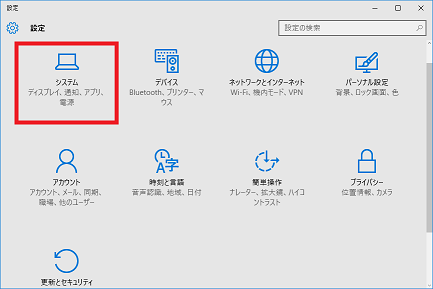
(4)「クイック アクション」の「システムアイコンのオンオフ」をクリックします。
(5)「入力インジケーター」で、タスクバーに表示するには「オン」、表示しないなら「オフ」を選択します。
スポンサード リンク
[前の設定]「電源」をタスクバーに表示する設定手順
[次の設定]「アクション センター」をタスクバーに表示する設定手順